So schützen Sie eine externe Festplatte mit einem Kennwort
Um Ihre Dateien zu schützen und unbefugten Zugriff auf Ihre Festplatten zu vermeiden, ist es wichtig, eine starke Schutzbarriere einzurichten. Die Pflege sicherer Kennwörter kann ein solches Hindernis sein.
Passwörter können auf Ihrer Festplatte verwendet werden, um ein gewisses Maß an Sicherheit für Ihre Daten zu gewährleisten. Wenn Passwortschutz und Datenverschlüsselung zusammenarbeiten, können die Dateien auf Ihrer Festplatte sicherer werden.
Daher werden wir heute besprechen, wie Sie den Passwortschutz auf Ihrer externen Festplatte verwenden und die darin enthaltenen Dateien mit Datenverschlüsselung schützen können.
Schützen Sie externe Festplatten mit einem Kennwort unter Windows, Mac und Linux
Es ist bekannt, dass ein Passwort allein Ihr Laufwerk nicht schützen kann. Hacker können leicht das Protokoll knacken, das das Passwort festgelegt hat.
Hier kommt die Verschlüsselung zum Einsatz. Die Verschlüsselung wandelt Ihre Daten in eine unlesbare Form um, die als Chiffretext bezeichnet wird, und weist ihr auch einen Schlüssel zu. Der Schlüssel wird benötigt, wenn der Benutzer oder Empfänger die Daten erneut entschlüsseln möchte. Durch das Umgehen des Kennworts erhält der Empfänger keinen Zugriff auf die Dateien. Dadurch wird den Daten eine neue Sicherheitsebene hinzugefügt.
Es gibt verschiedene GUI- und Befehlszeilenprogramme, mit denen die Festplatte verschlüsselt und mit einem Kennwort geschützt werden kann. Sie können zu diesem Zweck sogar Anwendungen von Drittanbietern verwenden. In diesem Artikel empfehlen wir jedoch nur vorinstallierte Verschlüsselungsprogramme auf Windows-, Mac- und Linux-Betriebssystemen.
Unter Windows
Unter Windows gibt es mehrere Optionen von Drittanbietern, um Ihre externe Festplatte zu schützen. Bitlocker ist jedoch das vertrauenswürdigste von allen, das unter Windows vorinstalliert ist.
Verwenden von BitLocker zum Verschlüsseln einer externen Festplatte
Bitlocker ist ein nützliches Dienstprogramm unter Windows, mit dem die Laufwerke auf dem Gerät verschlüsselt und die Dateien auf den Laufwerken vor unbefugtem Zugriff geschützt werden können.
BitLocker verwendet AES-Verschlüsselung mit einer Blockgröße von 128- oder 256-Bit-Schlüsselalgorithmus, um Ihre Daten zu schützen. Dieser Algorithmus konvertiert die Dateiblöcke und kombiniert sie als Chiffretext. AES verwendet einen einzigen Schlüssel, um die Daten zu verschlüsseln und zu entschlüsseln. Dies macht die Verschlüsselung so stark, dass sie Angriffe auf Ihre Daten aushalten und schützen kann.
So verwenden Sie dies, um die externe Festplatte mit einem Kennwort zu schützen.
- Schließen Sie die externe Festplatte an Ihr Windows-Gerät an.
- Drücken Sie die Windows-Taste + I, um die Windows-Taste zu öffnen Einstellungen.
- Gehe zu System > Lagerung.

- Anklicken Erweiterte Speichereinstellungen.
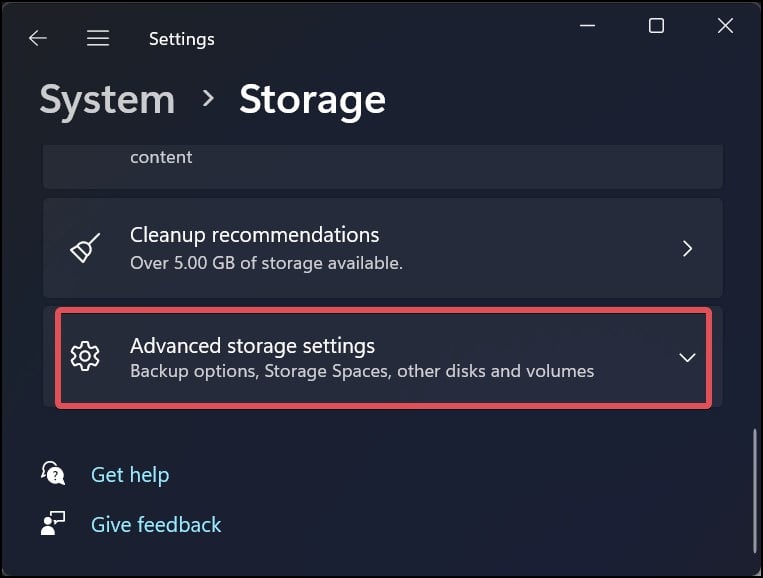
- Auswählen Festplatten und Volumes.

- Suchen Sie das Laufwerk, das Sie verschlüsseln möchten, und klicken Sie auf Eigenschaften Knopf.

- Anklicken Aktivieren von BitLocker.

- Klicken Sie erneut auf Aktivieren von Bitlocker.

- Aktivieren Sie die Option Geben Sie ein Kennwort ein.

- Legen Sie ein Passwort für das Laufwerk fest und klicken Sie auf Nächster.

- Sie werden nach einem Speicherort zum Sichern des Wiederherstellungsschlüssels gefragt. Wählen Sie das Backup-Medium und cLeck an Nächster.

- Wählen Sie den Verschlüsselungsmodus. Es wird empfohlen, dass Sie die Kompatibler Modus für das externe Laufwerk.

- Klicken Sie auf die Schaltfläche Verschlüsselung starten Knopf.
Sobald die Verschlüsselung abgeschlossen ist, sperrt BitLocker das Laufwerk, und jeder Benutzer, der auf das geschützte Laufwerk zugreift, muss das zuvor festgelegte Kennwort eingeben.
Anmerkung: Die BitLocker-Verschlüsselung ist nur unter Windows 10 & 11 Pro und Enterprise Edition verfügbar. Sie werden es nicht auf der Home-Edition finden.
Deaktivieren der BitLocker-Verschlüsselung
Wenn Sie keinen Kennwortschutz für das Laufwerk benötigen, können Sie auch die Bitlocker-Verschlüsselung deaktivieren. Hier ist, wie es geht.
- Schließen Sie das externe Laufwerk an das Windows-Gerät an.
- Drücken Sie die Windows-Taste + X und öffnen Sie Terminal (Admin), um die Eingabeaufforderung mit Administratorrechten zu starten.
- Führen Sie nun diesen Befehl aus.
manage-bde -off <Drive letter>
- Mit diesem Befehl wird das externe Laufwerk entschlüsselt.
- In PowerShell können Sie diesen Befehl verwenden, um dasselbe zu tun.
Disable-BitLocker -MountPoint "<Drive Letter>"
Auf dem Mac
Sie können die Festplatten-Dienstprogramm-App verwenden, um das externe Laufwerk auf dem Mac zu verschlüsseln. Der Nachteil dieser App ist, dass sie die Daten im Laufwerk löscht, bevor sie verschlüsselt werden. Daher wird empfohlen, die Daten vor der Verschlüsselung zu sichern.
- Schließen Sie das externe Laufwerk an den Computer an.
- Klicken Sie auf das Launchpad-Symbol und suchen Sie nach Festplatten-Dienstprogramm.
- Starten Sie die App.

- Wählen Sie das externe Laufwerk aus der Liste der Volumes aus.
- Anklicken Löschen und benennen Sie das Laufwerk.

- Klicken Sie auf das Einblendmenü „Schema“ und wählen Sie GUID-Partitionszuordnung.
- Klicken Sie nun auf das Einblendmenü „Format“ und wählen Sie „Verschlüsseltes Dateisystem auswählen“.

- Legen Sie ein Passwort für das Laufwerk fest und klicken Sie dann auf Wählen.

- Klicken Sie abschließend auf Löschen.
Unter Linux
Unter Linux gibt es mehrere Tools, mit denen Sie ein externes Laufwerk mit einem Kennwort schützen können. Das GNOME-Festplattendienstprogramm bietet jedoch den bequemsten Weg, dies mit seiner einfachen GUI-basierten Oberfläche zu tun. Dieses Dienstprogramm ist auf Ubuntu vorinstalliert.
So verschlüsseln Sie die externe Festplatte und fügen unter Linux ein Kennwort hinzu. Wir haben dafür die Ubuntu-Distribution verwendet. Der Prozess für die Laufwerkverschlüsselung ist für alle anderen Linux-Distributionen ähnlich.
- Gehen Sie zum Anwendungsmenü, suchen Sie nach Festplatten und öffnen Sie es.

- Im linken Bereich des Anwendungsfensters sehen Sie eine Liste Ihrer Laufwerke.
- Wählen Sie das externe Laufwerk aus.
- Klicken Sie auf die Schaltfläche Einstellungen.
- Benennen Sie das Volume.
- Wählen Sie die Schaltfläche Interne Festplatte nur zur Verwendung mit Linux-Systemen (Ext4) und klicken Sie dann auf Volume mit Kennwort schützen (LUKS).

- Anklicken Nächster.
- Legen Sie nun ein Passwort fest und klicken Sie auf Nächster.
- Klicken Sie abschließend auf Format.
- Dieser Vorgang löscht das externe Laufwerk und verschlüsselt es für Sie.
- Wenn Sie zum Dateimanager gehen, um das Laufwerk zu öffnen, werden Sie nach einem Passwort gefragt, um darauf zuzugreifen.
Anmerkung: Stellen Sie vor dem Verschlüsseln der externen Festplatte sicher, dass die Dateien gesichert sind. Außerdem läuft das vom Gnome-Festplatten-Dienstprogramm verschlüsselte Laufwerk nur auf Linux-Geräten und kann nicht von anderen Betriebssystemplattformen aus aufgerufen werden.


